win10系统搜狗提示“pinyinup.exe应用程序错误”的解决方法
 方砖大叔
方砖大叔步骤如下:
1、按下win+r 组合键打开运行,在框中输入:cmd 点击确定打开命令提示符;
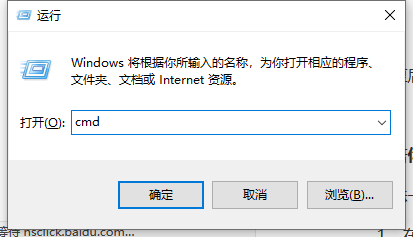
2、在命令提示符中输入:for %1 in (%windir%\system32\*.dll) do regsvr32.exe /s %1 按下回车键;
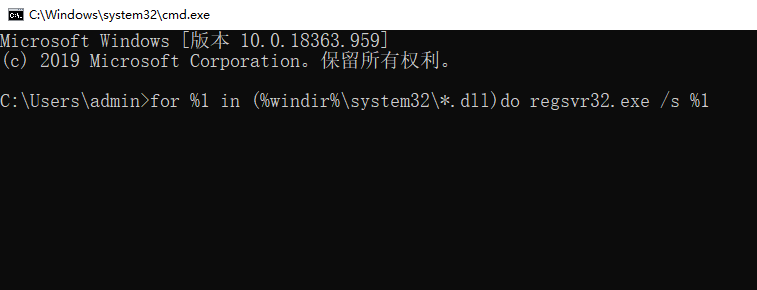
修复后下次查看是否还会弹出,若还会弹出则从搜狗输入法官方重新下载最新版的输入法软件覆盖安装即可修复。
倘若你觉得词库已经够强大,无需更新,按下面方法将其禁用便不会弹出错误:
方法一:
1.在任意输入中文界面,切出搜狗输入法,在搜狗输入法的工具条上单击右键,选择【设置属性】,点击【词库】设置,在右侧将启用细胞词库自动更新前面的勾去掉;
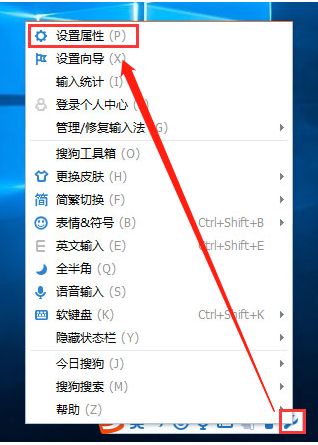
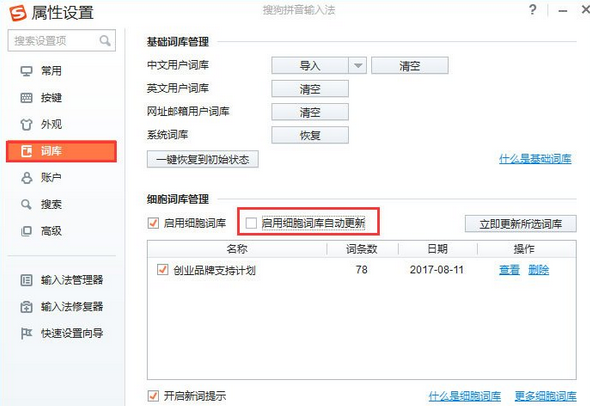
2.切换到【高级】设置在右侧的升级选项点击【提示升级】,最后点击平【确定】退出即可!
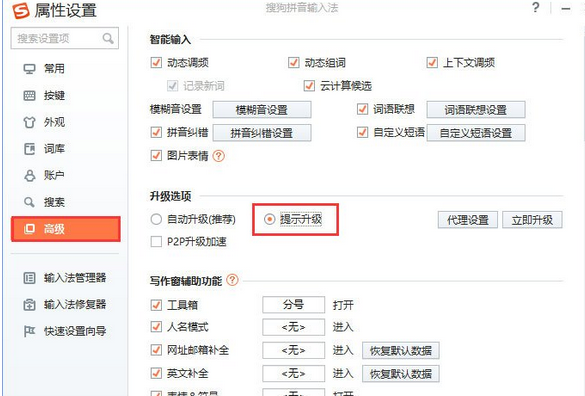
方法二:
按下ctrl+shift+esc 出乎任务管理器结束PinyinUp.exe进程; 打开此电脑,依次展开:C:\Program Files\SogouInput\版本号(默认设置),找到【PinyinUp.exe】将其删除,在文件夹中单击右键,选择新建 - 记事本,将新建文本文档.txt重命名为PinyinUp.exe 从而达到屏蔽PinyinUp.exe的效果。
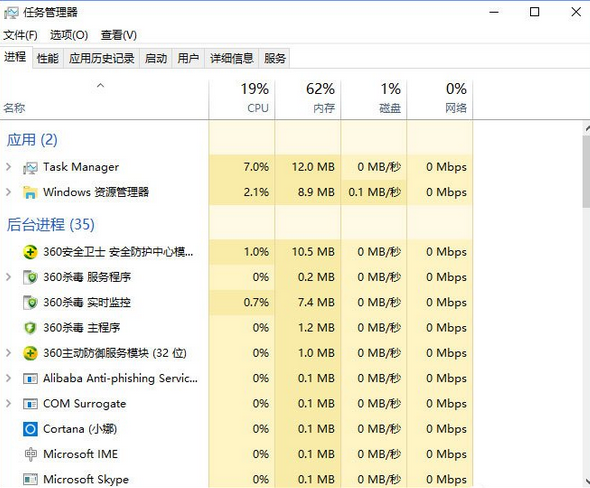
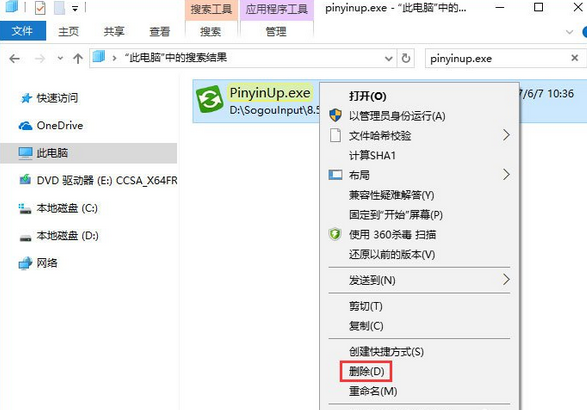
Windows10系统提示“pinyinup.exe应用程序错误”问题的解决方法就为大家分享到这里了。若是你也遇到类似问题,那么不妨根据自己的需求操作看看!如果还有其他问题,请点击网站上方意见反馈,小编将在第一时间回复大家!
未知的网友